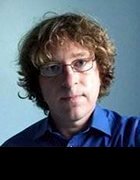Olivier Le Moal - Fotolia
Backup et récupération : bonnes pratiques pour bien sécuriser les données de Microsoft Teams
La sauvegarde et restauration de Teams est un processus complexe. Voici quelques lignes directrices pour vous aider à simplifier la protection de vos données importantes hébergées dans l’application de Microsoft.
Il est facile de voir Microsoft Teams comme une simple application de vidéoconférence et de VoIP. Mais il s’agit en fait d’un environnement très riche en données.
Ses données vont en effet des messages écrits (chat) aux images, en passant par les fichiers, les enregistrements, les messages vocaux ou aux contacts. Conclusion (la même que pour toute application qui manipule beaucoup d’informations) : il est très important de sauvegarder régulièrement ses données.
Les sauvegardes aident évidemment à se protéger contre les pertes de données. Mais pas que. De nombreuses organisations ont également des règles de conformité strictes à suivre qu’un backup de Teams aide à respecter.
Backup de Teams
La chose la plus importante à comprendre sur la protection des données de Teams est qu’elle nécessite une planification considérable et beaucoup de préparation. Il faut également bien comprendre où Microsoft Teams stocke réellement ses données.
Il y a plusieurs raisons pour lesquelles la sauvegarde de Teams a tendance à être un processus complexe.
Tout d’abord, Teams fait partie de Microsoft 365 (via Office 365). Et bien qu’il existe d’innombrables produits de sauvegarde d’Office 365 sur le marché, la plupart d’entre eux ne prennent nativement en charge qu’Exchange, SharePoint et/ou OneDrive. Mais certaines applications de Microsoft 365 ne sont pas supportées par la plupart de ces services de backup – à commencer par Planner, Yammer… et Teams.
La sauvegarde de Teams est également piégeuse, car ses données sont largement dispersées aux quatre coins du cloud de Microsoft. Teams stocke les données de chats (les messages), l’historique des conversations et les données du calendrier dans Exchange. Il stocke les fichiers des chats (ceux uploadés et échangés) dans OneDrive. Et il stocke les fichiers de canaux et les wikis dans SharePoint.
Cela signifie que la seule façon de « backuper » toutes les données de Teams est de faire une sauvegarde à la fois d’Exchange, de SharePoint et de OneDrive.
Toute application de sauvegarde qui prend en charge et simultanément les trois services de Microsoft 365 devrait, en théorie, pouvoir protéger vos données de Teams. Mais ce n’est que le début du périple.
Récupération des données de Teams
Malheureusement, la restauration des données de Teams tend à être encore plus complexe que leur sauvegarde.
Même si les applications de backup peuvent aider récupérer des éléments de Teams (un fichier ou un wiki), cette simple récupération ne permet généralement pas leur restauration – c’est-à-dire que la récupération d’une sauvegarde ne la rend pas automatiquement accessible dans Teams pour les utilisateurs.
Il faut généralement passer des étapes supplémentaires pour remettre dans Teams ces données récupérées. Par exemple, vous devrez peut-être créer un nouveau wiki et y coller les données sauvegardées.
Au regard de ces contraintes liées à la récupération et à la restauration des données de Teams, deux bonnes pratiques sont à suivre.
Premièrement, dès que vous le pouvez, utilisez les politiques de conservation de données intégrées de Microsoft. Ces politiques de « rétention » permettent de récupérer les données sans restaurer de sauvegarde. Dans beaucoup de cas, récupérer de cette manière un élément supprimé demandera largement moins de travail que de le restaurer à partir d’une sauvegarde.
Deuxièmement, veillez à ce que votre application de sauvegarde soit bien à jour. Microsoft a récemment publié une API de backup pour Teams. Cette API est encore trop récente pour que la plupart des fournisseurs l’aient intégrée à leurs produits. Mais ce n’est qu’une question de temps. Il y a fort à parier qu’avec cette API – et après une mise à jour – votre application de sauvegarde prenne beaucoup mieux en charge Microsoft Teams.